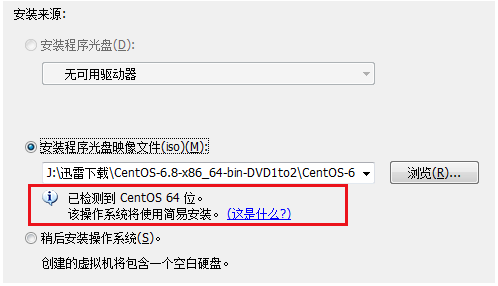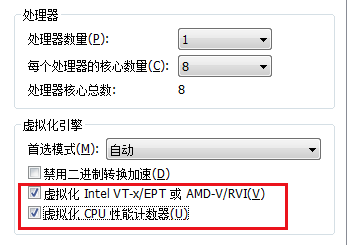『学了就忘』Linux基础 — 5、使用VMware创建虚拟机
1、在VMware中创建虚拟机
如果你的电脑中,有已经安装好的Liunx操作系统,可以选择[打开虚拟机],在系统所在文件夹中,选择以.vmx结尾的文件打开。
如果此时电脑中没有安装好的Linux系统,就需要选择点击[创建新的虚拟机],来创建虚拟机。
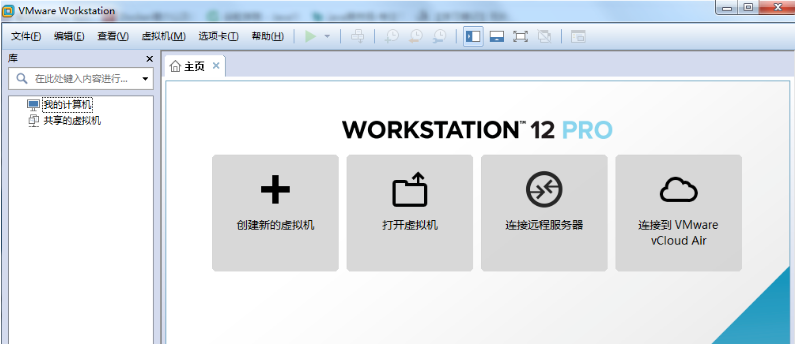
(1)点击[创建新的虚拟机]
点击[创建新的虚拟机],在弹出的窗口选择典型安装,这样安装方便一点。
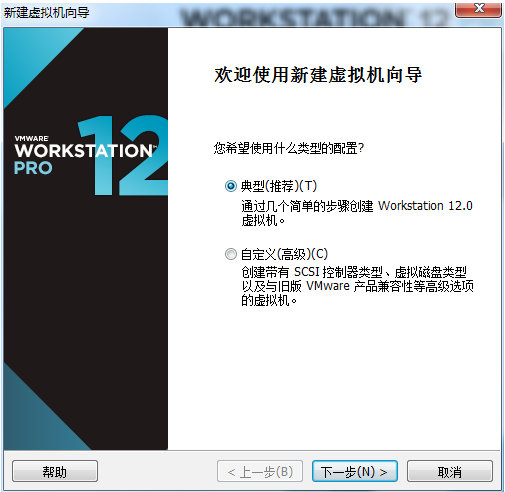
(2)选择系统安装方式
这里我们选择第三个选项,稍后安装操作系统。
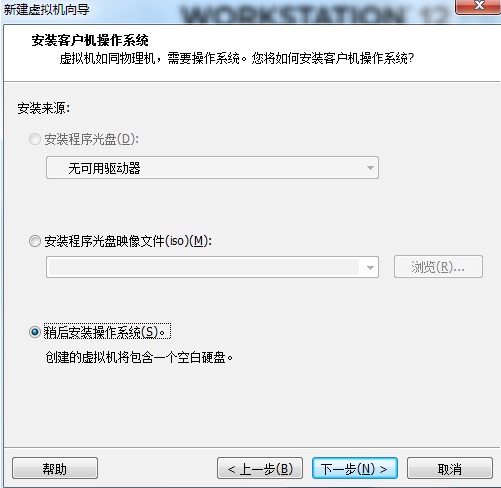
说明:
- 选择第一个[安装程序光盘]:意思是安装系统的时候,使用真实的光盘进行安装。(不要选择)
- 选择第二个[安装程序光盘映像文件(iso)]:
现在我们常用的安装包,一般都是一个ISO镜像。但是也不要选择第二个,因为如果我们选择第二种安装方式,它会提示你将开启简易安装,如下图:
什么是简易安装?
就是他会全自动的安装一个最小化的Linux系统,有很多的功能包并没有安装。因为我们现在是学习Linux阶段,所以我们还是安装一个比较全面一点的Linux系统,所以我们不选择这个选项,包括以后的工作环境。
(3)选择客户机操作系统
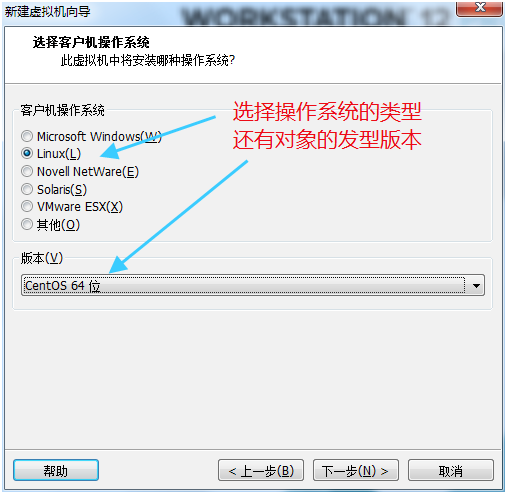
说明:如果你的虚拟机版本比较低,找不到对应的发行版本,比如没有找到
CentOS 64位,你可以用Red Hat Enterprise Linux 6 64位代替,或者选择最下边的other Linux。只要内核版本一致和系统位数相同,基本上没有大问题,但现在服务器都用64位的操作系统。
(4)自定义虚拟机的名称和安装位置
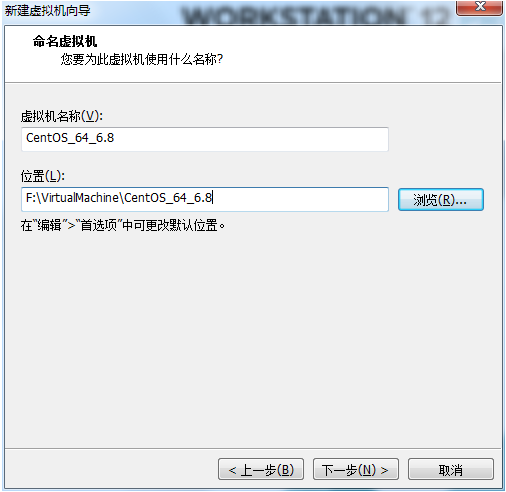
(5)指定系统硬盘容量
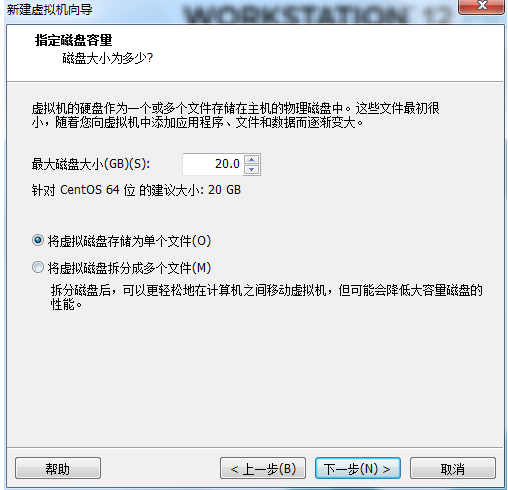
Linux系统对硬盘的要求不大,如果是在实验环境下,不会在Linux系统中存储过多的数据,所以默认的20GB就够用。
说明:
- 在创建虚拟机时,在指定硬盘容量时,选择了将虚拟磁盘拆分成多个文件(Split virtual disk into multiple files),并且下面有说明,这种多个文件模式更易于将虚拟机转移到其他的电脑上,并且会降低性能且会占用更多的硬盘空间。
- 如果选择将虚拟磁盘存储为单个文件(Store virtual disk as a single file)模式,虚拟机就会在一个文件中,不仅会提高性能减少占用硬盘空间,而且看着更舒服。(推荐)
(6)完成创建
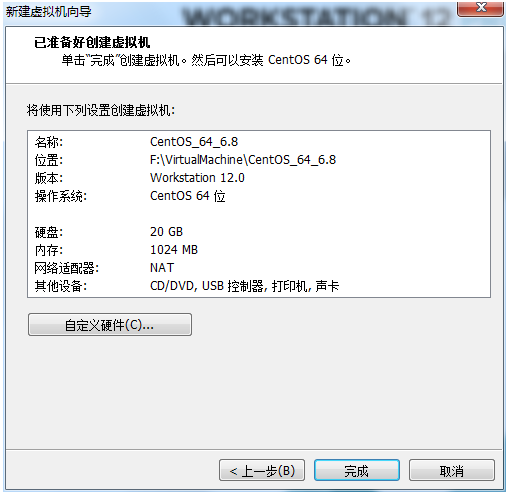
这个时候虚拟机就创建完成了,但是里边是没有操作系统的。就相当于你刚攒了一台电脑,里边还没有装系统。
可以在VMware中的左侧列表中查看到刚刚创建的虚拟机,如下图:
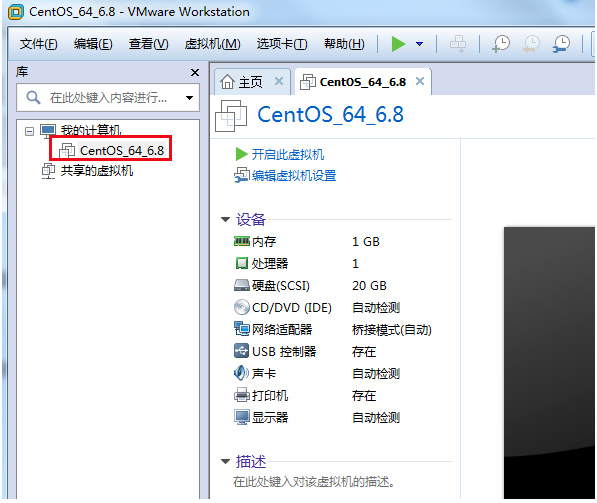
2、配置虚拟机硬件参数
(1)配置虚拟机参数方式
虚拟机的硬件参数是随时可以调整的。
两种方式:
- 方式一:点击左侧菜单栏的要设置的虚拟机,在右侧展开的页面中可以配置虚拟机的硬件参数,如下图。
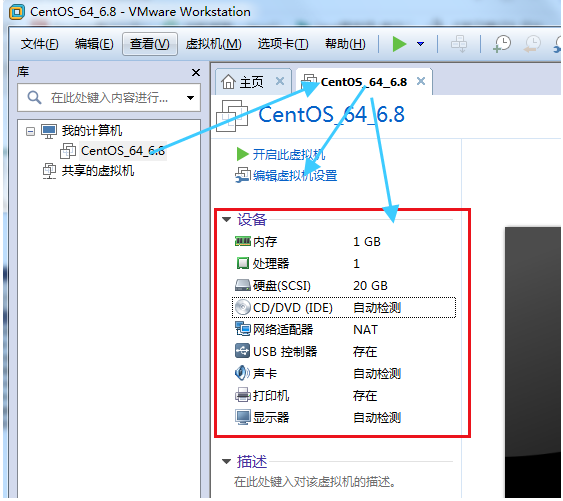
- 方式二:点击左侧菜单栏的要设置的虚拟机—>然后在菜单栏中选择虚拟机—>设置,在弹出的窗口中设置虚拟机硬件参数。
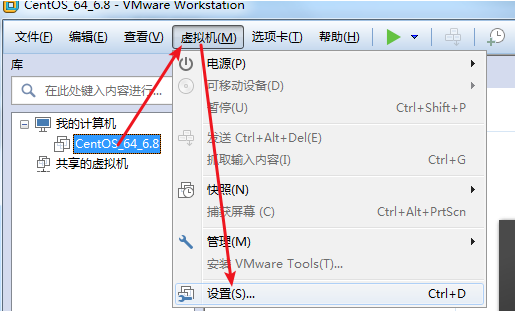
进入设置页面,如下图所示:
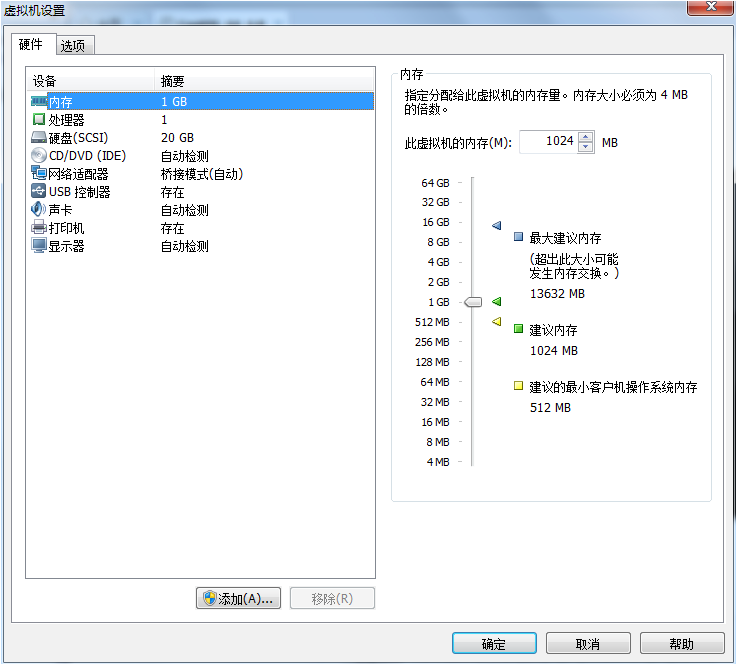
(2)配置内存参数
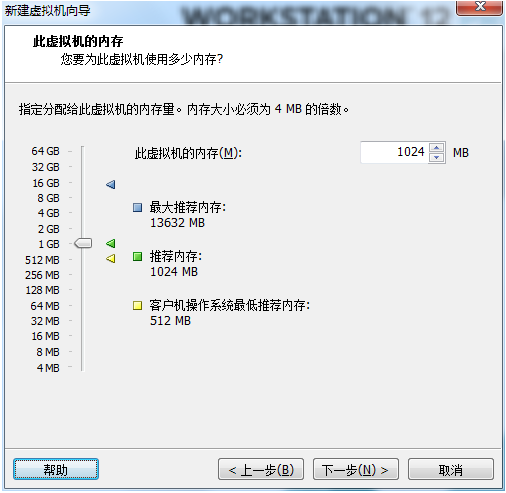
说明:
- 默认设置的是1GB内存。
- 因为我的机器是16GB内存,所以他建议我的最大内存为13GB。如果这样分,我真实的电脑就只有3GB的内存了,这时我的虚拟机性能会很好,但是真实机会非常卡。
- 那Linux操作系统需要多大的内存呢?
以CentOS6举例,它安装的时候,占用最小内存空间为628MB,如果小于这个内存空间,会开启简易安装(上边介绍过)。- 但是在使用的时候,就是给他64MB的内存空间,Linux系统也是可以正常使用的。Linux系统运行消耗的资源很小,如果给的内存太小,且访问用户过多的话,也会觉得性能很卡。
- 所以建议在实验的环境下,安装Linux系统的时候,内存空间设置最好大于628MB,安装完成之后设置256MB就可以了。
(3)配置CPU参数

给虚拟机传递cpu的数量,如果有两个cpu,你可以选择给虚拟机传递一个cpu性能,或者两个cpu的性能。
我的电脑只有1个cpu,但是我有8个cpu核心,相当于8个单核的cpu在同时运算。可以根据自己的需求选择传递核心数,但总数不能超真实机CPU的总核心树。如果选择传递多个核心,要把下边的两个选项进行勾选,会提升性能。
(4)配置硬盘参数
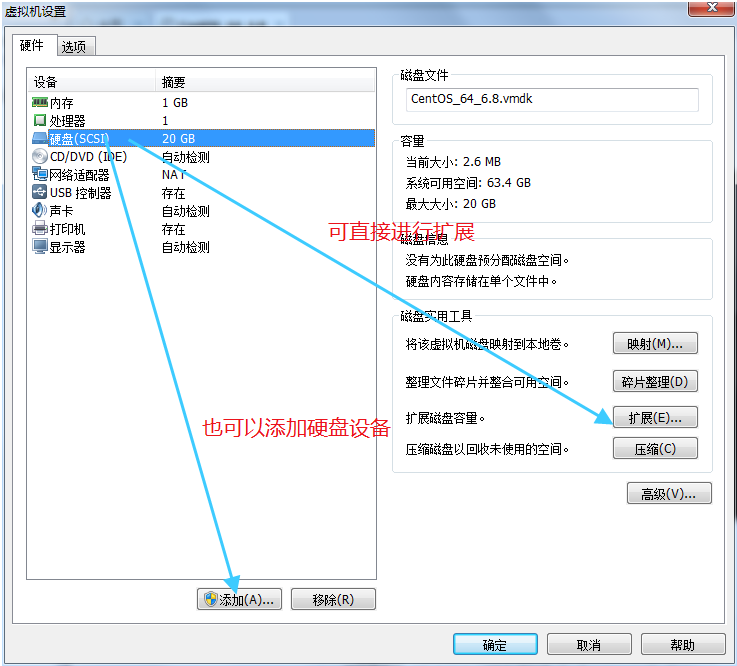
硬盘添加很方便,不够用可以随时添加,虚拟机这方面非常便捷。内存也是同理。
(5)配置CD/DVD(IDE)参数
在这选择使用ISO映像文件,并选择所安装Linxu系统的ISO镜像包位置。
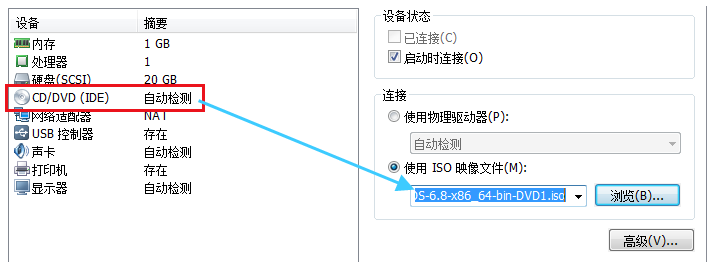
(6)配置网络适配器参数
这点以后会有单独的文章单独讲,这里就不展开说明了。
结论:桥接、NAT这两种模式都可以,优先推荐桥接。

(7)其他
最后的USB控制器、声卡、打印机、显示器,基本上不用动。